服务器端口被大量占用解决方法
Win1080端口被占用怎么办?Win10系统80端口被占用的解决方法

Win1080端口被占用怎么办?Win10系统80端口被占用的
解决方法
很多用户在安装PC软件的时候出现提示“80端口被占用,请使用其他端口”,主要原因是一些系统服务默认的安装端口是80,容易和已安装的ISS等其他服务冲突,导致一些服务项无法启动。
阅读下文了解 Win10系统80端口被占用的解决方法。
操作步骤:
1、以管理员身份运行cmd;
2、输入:
net stop http
注:如果提示是否真的需要停止这些服务,则选择“Y”;
3、完成后输入:
sc config http start=disabled
其他方法:(若80端口不能解除占用,可使用下方解决方案)
解决方案一:
1、Ctrl+x,然后选择“计算机管理”,展开“服务和应用程序”,找到“服务”;
2、找到“World Wide Web Publishing Service”,双击打开后,将启动类型改为手动,更改服务状态为“停止”;
3、如果80端口仍然被占用,则还需要停止以下几个服务:
“SSDP Discovery”
“Print Spooler”
“HomeGroup Provider”
“Function Discovery Resource Publication”
“Function Discovery Provider Host”
解决方案二:
1、以管理员身份运行regedit ;
2、打开键值:HKEY_LOCAL_MACHINE\SYSTEM\CurrentControlSet\services\HT
TP ;
3、在右边找到Start这一项,将其改为0;
4、重启系统,System进程不会占用80端口。
关于端口被占用的解决办法

关于端⼝被占⽤的解决办法
今天开机发现⼀直使⽤的ssr启动时报错,显⽰1080端⼝被占⽤,如下图,估计是可能被什么软件影响了,或者由于系统更新导致
对于这种问题,⾸先是找到这个端⼝被哪个程序占⽤,然后关闭就⾏了,但是指标不治本,⽐较好的办法就是更改配置,使⽤闲置端⼝号。
分享⼏个命令,管理员⽅式打开cmd窗⼝
查看某个端⼝被占⽤:
netstat -aon|findstr "8080"
可以看到8080端⼝是在被3404进程使⽤,然后打开任务管理器,点击详细信息,关闭占⽤这个端⼝的进程
但发现这也是我正在使⽤的应⽤程序,那只能使⽤另外的办法,打开ssr的配置⽂件[gui-config.json],更改⾥⾯local port为系统未被占⽤的端⼝号,
那么使⽤命令查看系统未被占⽤的端⼝:
netsh interface ipv4 show excludedportrange protocol=tcp
如图所⽰,随意找⼀个不在上图范围之内的即可,⽐如我更改的是1010,然后保存⽂件,重启ssr即可正常使⽤!。
端口被占用的解决办法

端⼝被占⽤的解决办法
⼀、概述
服务器的不正常关闭,导致再次启动端⼝时,显⽰端⼝被占⽤。
以下为windows平台及Mac平台下的解决办法。
⼆、解决办法
1、Mac平台解决办法
1)查询占⽤的端⼝号的程序
lsof -i:端⼝号
该命令会返回占⽤端⼝号的程序,找出我们不正常运⾏的程序名,查看其PID
2)杀死占⽤进程
kill PID
根据程序对应的PID,使⽤此命令杀死该进程。
没有返回任何东西,即表⽰该进程已终⽌。
再次重启,就可以正常启动了。
2、windows平台(笔记本出现问题,未测试出来)
(1)在cmd命令窗⼝输⼊ netstat -ano,即可显⽰所有已占⽤的端⼝。
(2)查看占⽤的端⼝号。
netstat -aon|findstr "提⽰的端⼝号"
(3)查询占⽤端⼝的程序名称
tasklist|findstr PID
(4)杀死应⽤程序
taskkill /f/t/im 应⽤程序名称。
清除占用端口的方法

清除占用端口的方法
在使用网络应用程序时,有时候会遇到端口被占用的情况,导致应用程序无法正常启动或使用。
这时候,我们需要清除占用端口的进程,以下是几种清除占用端口的方法:
1. 使用Windows自带的命令行工具netstat,查看占用端口的进程PID,然后使用任务管理器或命令行终止进程。
命令行操作如下:打开命令提示符,输入命令:netstat -ano,可以列出所有占用端口的进程信息,其中PID表示进程ID。
找到占用目标端口的进程PID,然后使用命令taskkill /pid PID /f强制杀死该进程。
2. 使用第三方工具TCPView,它可以直观地显示端口占用情况,并提供方便的终止进程功能。
下载并安装TCPView后,找到占用目标端口的进程,然后右键选择“End Process”即可终止进程。
3. 如果是Linux系统,可以使用lsof命令,该命令可以列出所有打开的文件和进程。
输入命令:lsof -i :端口号,可以列出占用该端口的进程信息。
找到进程PID后,使用命令kill PID终止进程。
总之,清除占用端口的方法有很多种,可以根据自己的使用习惯和操作系统选择适合自己的方法。
- 1 -。
80端口被占用的解决方法
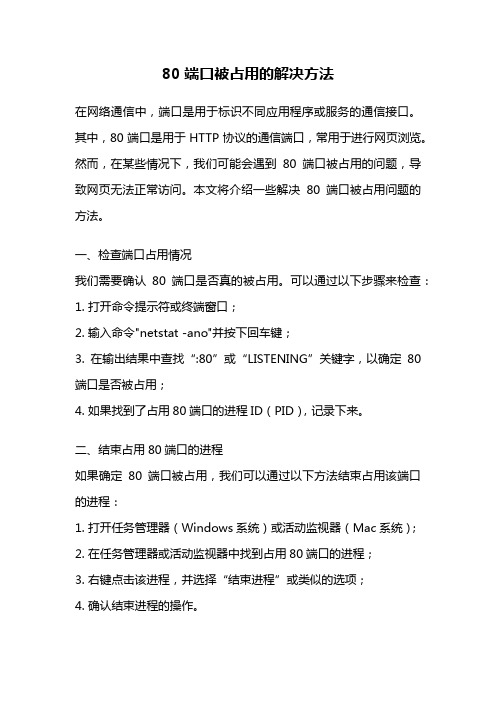
80端口被占用的解决方法在网络通信中,端口是用于标识不同应用程序或服务的通信接口。
其中,80端口是用于HTTP协议的通信端口,常用于进行网页浏览。
然而,在某些情况下,我们可能会遇到80端口被占用的问题,导致网页无法正常访问。
本文将介绍一些解决80端口被占用问题的方法。
一、检查端口占用情况我们需要确认80端口是否真的被占用。
可以通过以下步骤来检查:1. 打开命令提示符或终端窗口;2. 输入命令"netstat -ano"并按下回车键;3. 在输出结果中查找“:80”或“LISTENING”关键字,以确定80端口是否被占用;4. 如果找到了占用80端口的进程ID(PID),记录下来。
二、结束占用80端口的进程如果确定80端口被占用,我们可以通过以下方法结束占用该端口的进程:1. 打开任务管理器(Windows系统)或活动监视器(Mac系统);2. 在任务管理器或活动监视器中找到占用80端口的进程;3. 右键点击该进程,并选择“结束进程”或类似的选项;4. 确认结束进程的操作。
三、更改占用80端口的应用程序设置有时,某些应用程序会默认占用80端口进行通信,我们可以通过更改其设置来解决端口冲突问题。
具体操作如下:1. 打开占用80端口的应用程序;2. 进入应用程序的设置或首选项界面;3. 查找与端口相关的设置项,通常可以在网络或通信选项中找到;4. 将端口设置项修改为其他未被占用的端口号,建议选择大于1024且未被其他应用程序使用的端口号;5. 保存设置并重新启动应用程序,确保修改生效。
四、禁用占用80端口的服务或应用程序在某些情况下,我们无法通过更改设置来解决80端口被占用的问题。
这时,我们可以尝试禁用占用80端口的服务或应用程序。
具体步骤如下:1. 打开控制面板(Windows系统)或系统偏好设置(Mac系统);2. 进入网络设置或网络与共享中心(Windows系统)或网络(Mac系统);3. 在网络设置或网络与共享中心中找到“更改适配器设置”或类似选项;4. 右键点击当前正在使用的网络连接,选择“属性”或类似选项;5. 在属性窗口中,找到与TCP/IP协议相关的设置项;6. 取消勾选“使用默认的端口”或类似选项,手动输入其他未被占用的端口号;7. 确认设置并重启计算机,使修改生效。
linux中端口被占用处理步骤

linux中端口被占用处理步骤Linux中端口被占用处理步骤在Linux系统中,端口被占用是一个常见的问题。
当一个端口被占用时,其他程序将无法使用该端口,导致网络服务无法正常运行。
本文将介绍Linux中处理端口被占用的步骤,以帮助用户解决这个问题。
1. 查看端口占用情况要处理端口被占用问题,首先需要查看当前系统中哪些端口被占用了。
在Linux中,可以使用netstat命令查看端口占用情况。
打开终端,输入以下命令:```netstat -tuln```该命令将显示所有已经监听的端口及其对应的服务。
2. 查找占用端口的进程通过netstat命令可以得知哪些端口被占用,但无法直接得知是哪个进程占用了该端口。
为了找到占用端口的进程,可以使用lsof命令。
在终端中输入以下命令:```sudo lsof -i :端口号```将命令中的“端口号”替换为具体的占用端口号。
执行命令后,将显示占用该端口的进程及其PID。
3. 关闭占用端口的进程一旦找到了占用端口的进程,就可以尝试关闭它,以释放该端口。
在终端中输入以下命令:```sudo kill -9 进程PID```将命令中的“进程PID”替换为占用端口的进程的PID。
执行命令后,该进程将被强制终止。
4. 修改占用端口的程序配置如果无法关闭占用端口的进程,或者关闭进程后端口仍然被占用,可能是由于程序配置的问题。
可以尝试修改相关程序的配置文件,将占用端口修改为其他可用的端口。
具体的修改方法需要根据程序而定,但一般来说,可以在程序的配置文件中搜索端口号,并将其修改为其他端口号。
5. 使用备用端口如果修改配置文件的方法无效,或者无法找到相关程序的配置文件,可以考虑使用备用端口。
备用端口是指那些没有被占用的端口。
在Linux中,端口号范围是从0到65535,其中0到1023是系统保留端口,一般不建议使用。
可以选择一个未被占用的端口作为备用端口,并将相关程序的配置文件中的端口号修改为备用端口。
如何解决服务器端口号被占用的问题
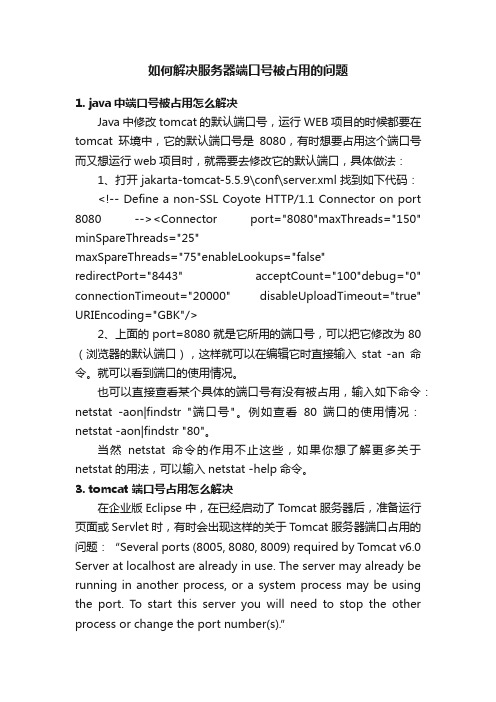
如何解决服务器端口号被占用的问题1. java中端口号被占用怎么解决Java中修改tomcat的默认端口号,运行WEB项目的时候都要在tomcat环境中,它的默认端口号是8080,有时想要占用这个端口号而又想运行web项目时,就需要去修改它的默认端口,具体做法:1、打开 jakarta-tomcat-5.5.9\conf\server.xml 找到如下代码:<!-- Define a non-SSL Coyote HTTP/1.1 Connector on port 8080 --><Connector port="8080"maxThreads="150" minSpareThreads="25"maxSpareThreads="75"enableLookups="false"redirectPort="8443" acceptCount="100"debug="0" connectionTimeout="20000" disableUploadTimeout="true" URIEncoding="GBK"/>2、上面的port=8080就是它所用的端口号,可以把它修改为80(浏览器的默认端口),这样就可以在编辑它时直接输入stat -an命令。
就可以看到端口的使用情况。
也可以直接查看某个具体的端口号有没有被占用,输入如下命令:netstat -aon|findstr "端口号"。
例如查看80端口的使用情况:netstat -aon|findstr "80"。
当然netstat命令的作用不止这些,如果你想了解更多关于netstat的用法,可以输入netstat -help命令。
linux 端口被占用解决方法
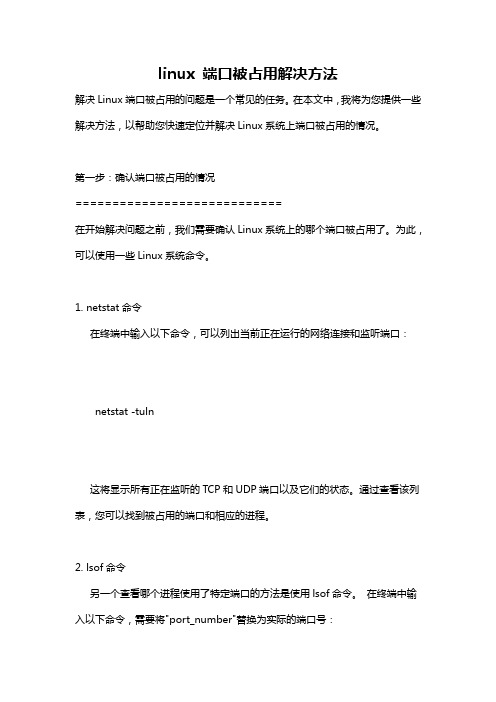
linux 端口被占用解决方法解决Linux端口被占用的问题是一个常见的任务。
在本文中,我将为您提供一些解决方法,以帮助您快速定位并解决Linux系统上端口被占用的情况。
第一步:确认端口被占用的情况============================在开始解决问题之前,我们需要确认Linux系统上的哪个端口被占用了。
为此,可以使用一些Linux系统命令。
1. netstat命令在终端中输入以下命令,可以列出当前正在运行的网络连接和监听端口:netstat -tuln这将显示所有正在监听的TCP和UDP端口以及它们的状态。
通过查看该列表,您可以找到被占用的端口和相应的进程。
2. lsof命令另一个查看哪个进程使用了特定端口的方法是使用lsof命令。
在终端中输入以下命令,需要将"port_number"替换为实际的端口号:sudo lsof -i :port_number该命令将显示使用指定端口的进程及其PID。
第二步:杀死占用端口的进程=========================一旦确定了占用端口的进程,下一步就是终止该进程。
要完成这个任务,可以使用kill命令。
在终端中输入以下命令,将"PID"替换为实际的进程ID:sudo kill PID这将终止使用指定进程ID的进程。
请注意,您可能需要以root或sudo权限运行此命令。
如果进程无法正常终止,您可以尝试使用"kill -9 PID"命令,这会强制终止进程。
第三步:解决持久性占用问题===========================有时,您可能会发现无论您如何终止占用端口的进程,它们会在系统重启后重新出现。
这表明这些进程是由系统服务或其他自动启动机制引起的。
要解决这个持久性占用问题,可以采取以下步骤:1. 停止相关服务确定占用端口的进程所属的服务,然后停止或禁用该服务。
- 1、下载文档前请自行甄别文档内容的完整性,平台不提供额外的编辑、内容补充、找答案等附加服务。
- 2、"仅部分预览"的文档,不可在线预览部分如存在完整性等问题,可反馈申请退款(可完整预览的文档不适用该条件!)。
- 3、如文档侵犯您的权益,请联系客服反馈,我们会尽快为您处理(人工客服工作时间:9:00-18:30)。
用NetStat命令查看服务器端口时,发现服务器udp端口开放了好多,最少在1000个以上,,经过仔细仔细检查了一下,网上查阅到如下这个解决办法:先使用netstat -anb命令显示服务器上每个端口所对应的监听程序,因为显示的太多,无法一一看过来,所以只能采用:
netstat -anb>C:\1.txt
命令,把输出结果存到C盘根目录下的1.txt文件中,慢慢查看.
查看后,得知所有这些udp端口均为dns.exe程序监听,这台服务器安装了DNS服务,难道中毒了?
在命令提示符下,输入:
cd c:
切换C盘根目录,执行:
dir dns.exe /s/a
命令进行全盘检索dns.exe程序,经过N久之后,系统检索出5个dns.exe 来,经过检索,这5个dns.exe均属于系统自带的,无任何问题,至此排除中毒的可能。
接着在Google中输入:dns.exe udp端口
得到结果显示为微软的KB951748和 KB951746补丁会导致此问题出现,原文如下:
复制代码代码如下:
DNS 服务器安装补丁KB951748 KB951746 后通信的会话数量增大作者:smoile 日期:2008-10-27 12:31:39
在给单位的DNS服务器迁移的时候发现新的DNS服务器上的UDP会话数大得惊人,卸载了重装好是不行,苦闷了两天。
今天早上给微软800打电话,可是要我给什么号,想不到技术支持也要验证正版!于是到微软社区发帖,想不到很快就有了回复。
按照上面的方法卸载KB951748和 KB951746补丁,果然好了!
以上是网上给的方法,但是我查找了补丁,没发现以上两个补丁,然后,我就去删除了dns.exe这个程序(因为这个程序占用了大量端口),其中有一个不能删除,是进程在占用,查看到PID位1084,于是去关掉进程,删掉了dns.exe,然后再去查看netstat,发现udp占用的大量端口消失了。
至此,这个问题应该算是解决了。
